电脑键盘指法练习提高打字速度
本作品内容为电脑键盘指法练习提高打字速度,格式为 doc ,大小 238082 KB ,页数为 6页

("键盘指法练习一、目的:1、熟悉键盘的基本操作及键位。2、熟练掌握英文大小写、数字、标点的用法及输入。3、掌握正确的操作指法及姿势。二、基本知识:1、认识键盘键盘上键位的排列按用途可分为:字符键区、功能键区、全屏幕编辑键区、小键盘区。如图:1)、字符键区是键盘操作的主要区域,包括26个英文字母、0~9个数字、运算符号、标点符号、控制键等。①字母键:共26个,按英文打字机字母顺序排列,在字符键区的中央区域。一般地,计算机开机后,默认的英文字母输入为小写字母。如需输入大写字母,可按住上档键ñShift击打字母键,或按下大写字母锁定键CapsLock(此时,小键盘区对应的指示灯亮,表明键盘处于大写字母锁定状态),击打字母键可输入大写字母。再次按下CapsLock键(小键盘对应的指示灯灭),重新转入小写输入状态。②常用键的作用按键名称作用Space空格键按一下产生一个空格Backspace退格键删除光标左边的字符Shift换档键同时按下Shift和具有上下档字符的键,上档符起作用Ctrl控制键与其他键组合成特殊的控制键Alt控制键与其他键组合成特殊的控制键Tab制表定位按一次,光标向右跳8个字符位置CapsLock大小写转换键CapsLock灯亮为大写状态,否则为小写状态Enter回车键命令确认,且光标到下一行Ins(Insert)插入覆盖转换插入状态是在光标左面插入字符,否则覆盖当前字符Del(Delete)删除键删除光标右边的字符PgUp(PageUp)向上翻页键光标定位到上一页PgDn(PageDoWn)向下翻页键光标定位到下一页NumLock数字锁定转换NumLock灯亮时小键盘数字键起作用,否则为下档的光标定位键起作用Esc强行退出可废除当前命令行的输入,等待新命令的输入;或中断当前正执行的程序2)、正确的操作姿势及指法①腰部坐直,两肩放松,上身微向前倾。②手臂自然下垂,小臂和手腕自然平抬。③手指略微弯曲,左右手食指、中指、无名指、小指依次轻放在F、D、S、A和J、K、L、;八个键位上,并以F与J键上的凸出横条为识别记号,大拇指则轻放于空格键上。④眼睛看着文稿或屏幕。⑤按键时,伸出手指弹击按键,之后手指迅速回归基准键位,做好下次击键准备。如需按空格键,则用右手大拇指横向下轻击。如需按回车键Enter,则用右手小指侧向右轻击。输入时,目光应集中在稿件上,凭手指的触摸确定键位,初学时尤其不要养成用眼确定指位的习惯。图示:正确的姿式和指法正确的操作姿式:正确的指法三、步骤及内容1、开机启动Windows。2、在任务栏上打开“开始”菜单,选择“程序”,单击其下“金山打字”,或双击桌面上的“金山打字”。3、根据屏幕左边的菜单提示,单击“打字练习”或“打字游戏”。4、根据屏幕指示进行英文输入,注意正确的姿式与指法。5、关机退出系统关机必须执行标准操作,以利于系统保存内存中的信息,删除在运行程序时产生的临时文件。①关闭所有已打开的应用程序。②单击打开“开始”菜单,选择“关闭系统”选项,在弹出的对话框中单击选中“关闭计算机”选项后单击“是”,系统自动关闭。汉字输入法练习一、目的:1、熟悉汉字系统的启动及转换。2、掌握一种汉字输入方法。3、掌握英文、数字、全角、半角字符、图形符号和标点符号的输入方法。二、基本知识:1、windows98/2000/xp提供的几种输入法windows98/2000/xp提供的输入法主要有全拼、双拼、智能ABC及五笔输入法。2、汉字输入法的选择及转换在Windows中,汉字输入法的选择及转换方法有三种:1)、单击任务栏上的输入法指示器En可选择输入方法;2)、打开“开始”菜单,依次选择“设置”、“控制面板”,在“控制面板”窗口中双击“输入法”图标,在“输入法属性”对话框中单击“热键”标签,在其选项卡中选择一种输入法(如切换到王码五笔型输入法)后,单击“基本键”输入框的列表按钮,选择“1”,在“组合键”区的“Alt”及“左键”前面的复选框中单击打上对勾标志,单击“确定”后关闭“控制面板”窗口,此时按下字符键区左边的Alt并按数字键1,即可将输入法切换成所选(如五笔)输入法。3)、按
提供电脑键盘指法练习提高打字速度会员下载,编号:1700760735,格式为 docx,文件大小为6页,请使用软件:wps,office word 进行编辑,PPT模板中文字,图片,动画效果均可修改,PPT模板下载后图片无水印,更多精品PPT素材下载尽在某某PPT网。所有作品均是用户自行上传分享并拥有版权或使用权,仅供网友学习交流,未经上传用户书面授权,请勿作他用。若您的权利被侵害,请联系963098962@qq.com进行删除处理。

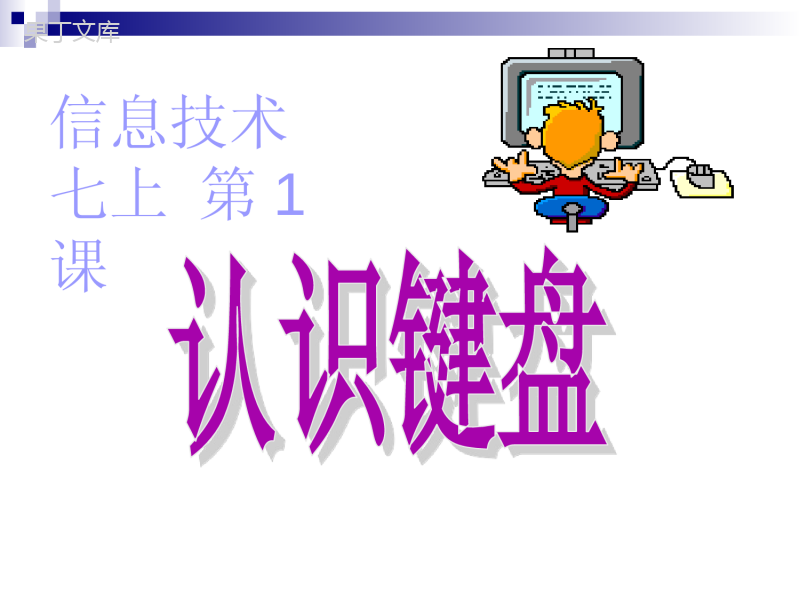 下载
下载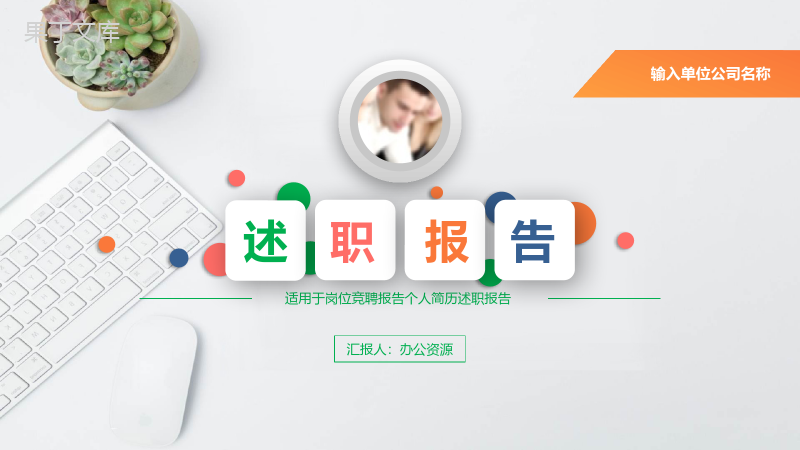 下载
下载 下载
下载 下载
下载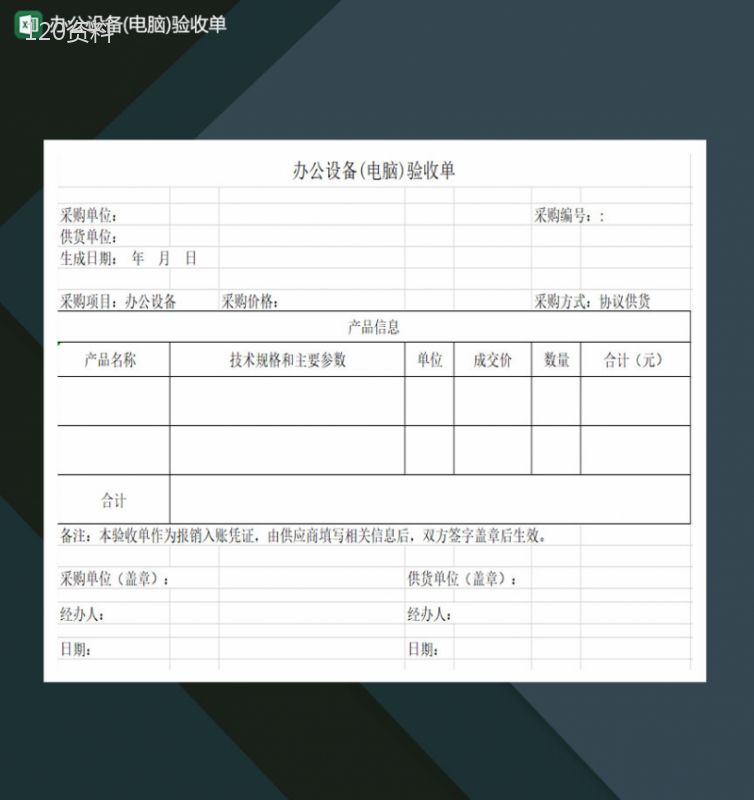 下载
下载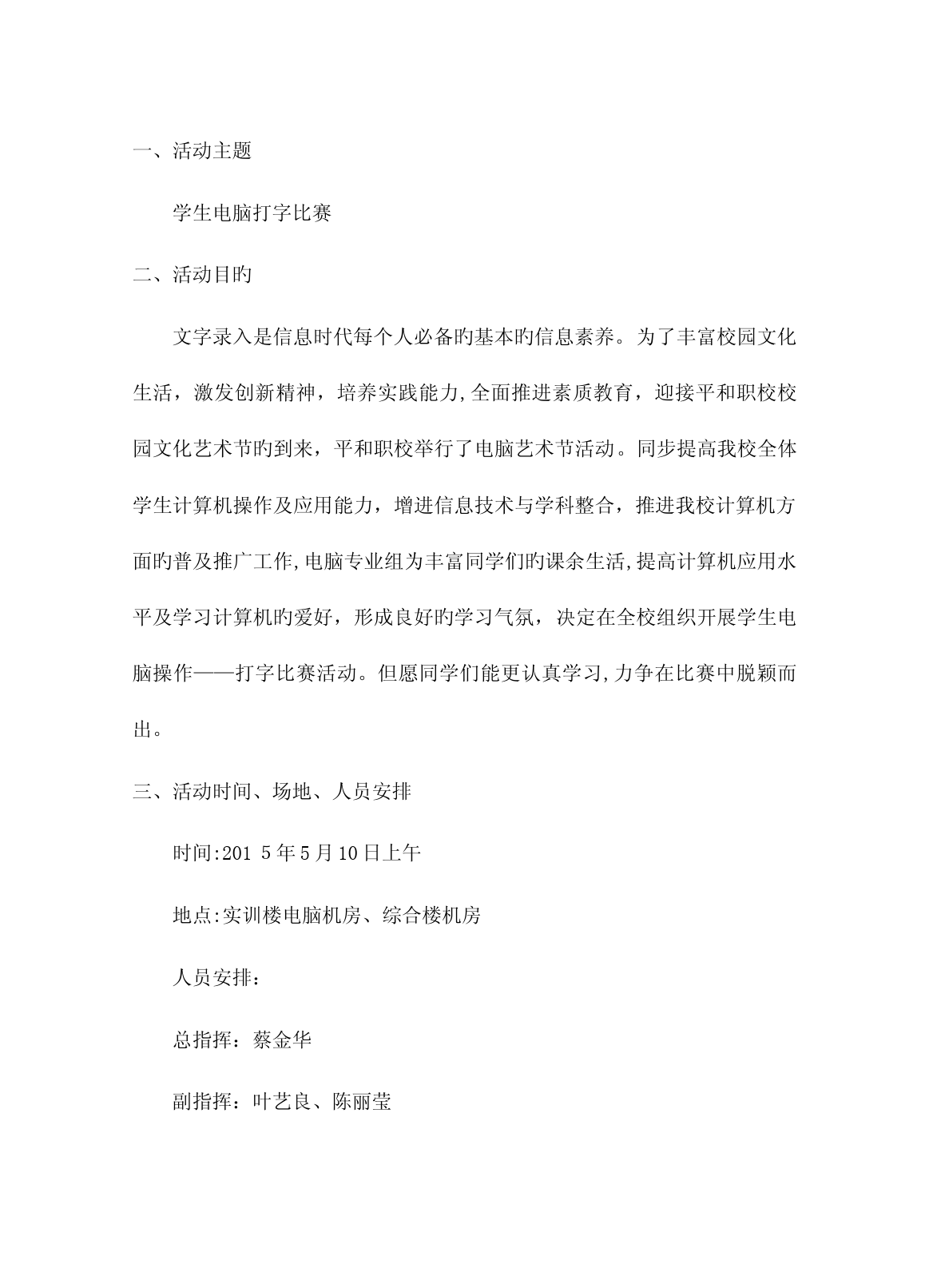 下载
下载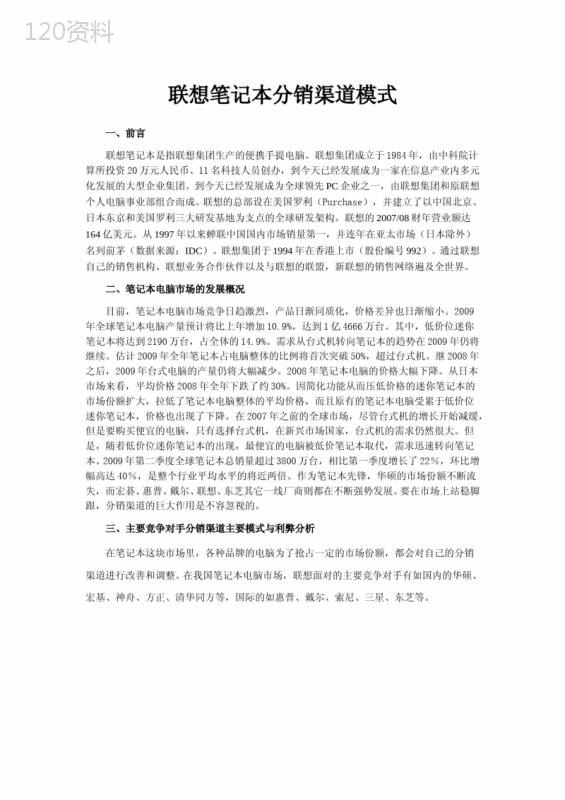 下载
下载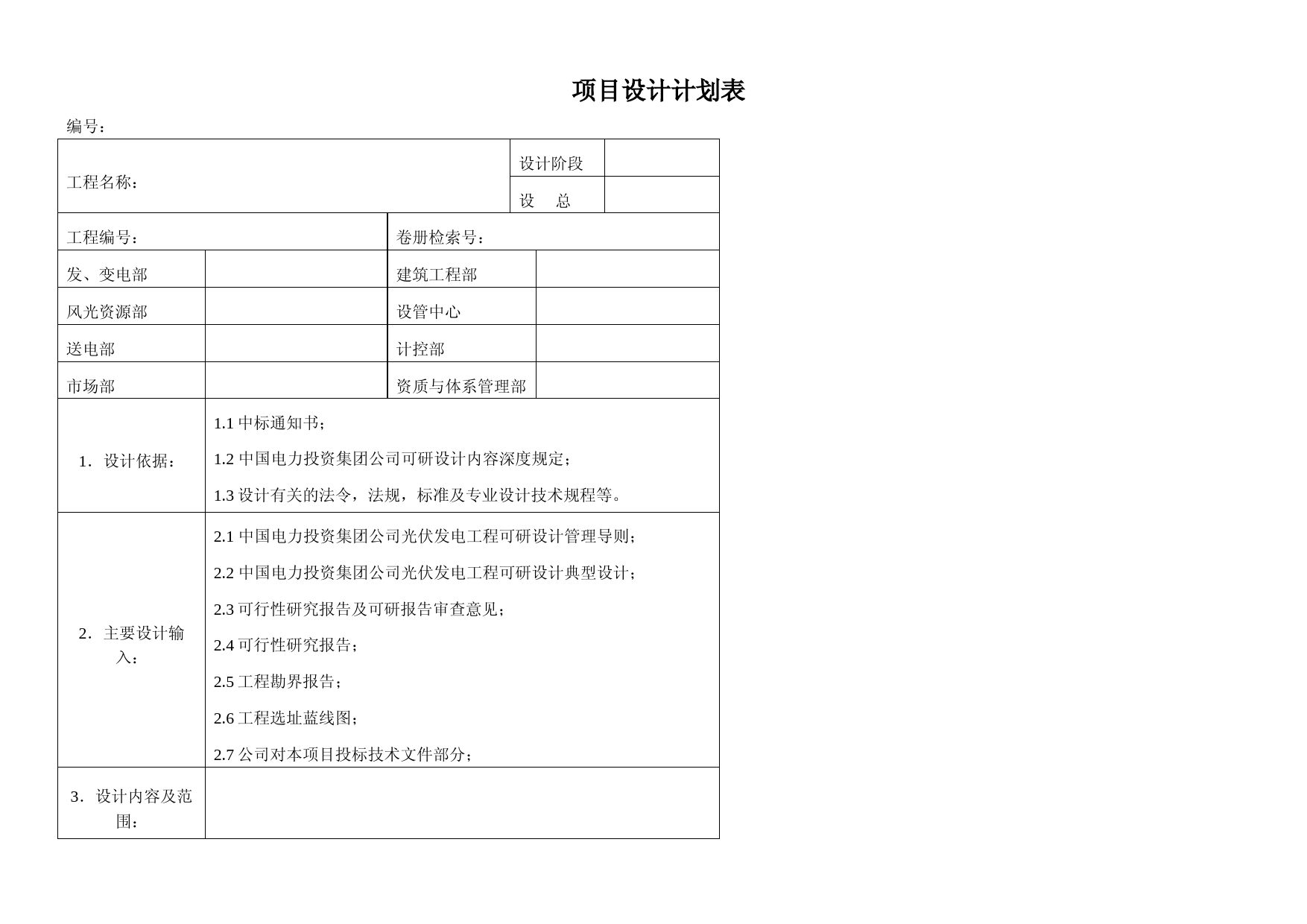 下载
下载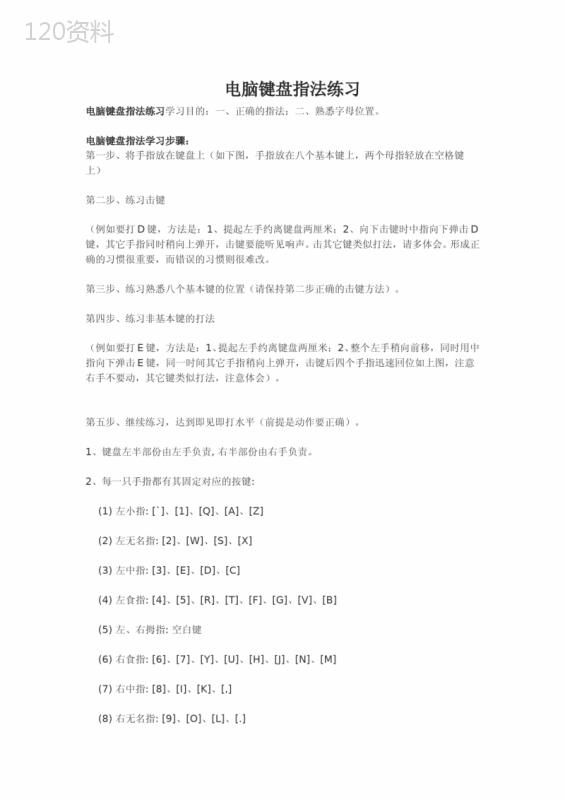 下载
下载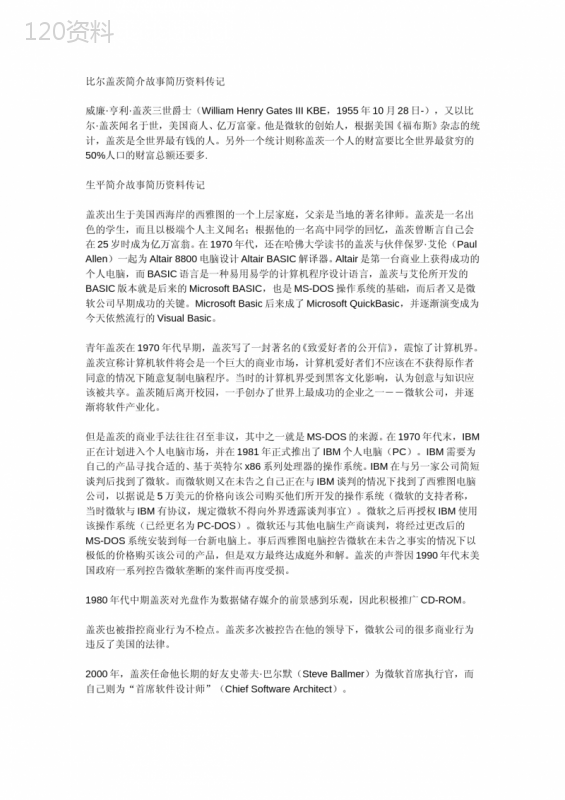 下载
下载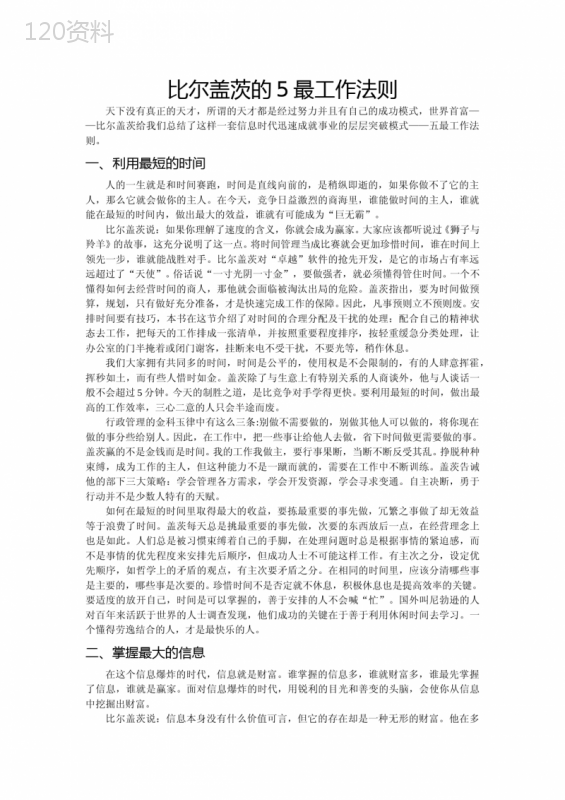 下载
下载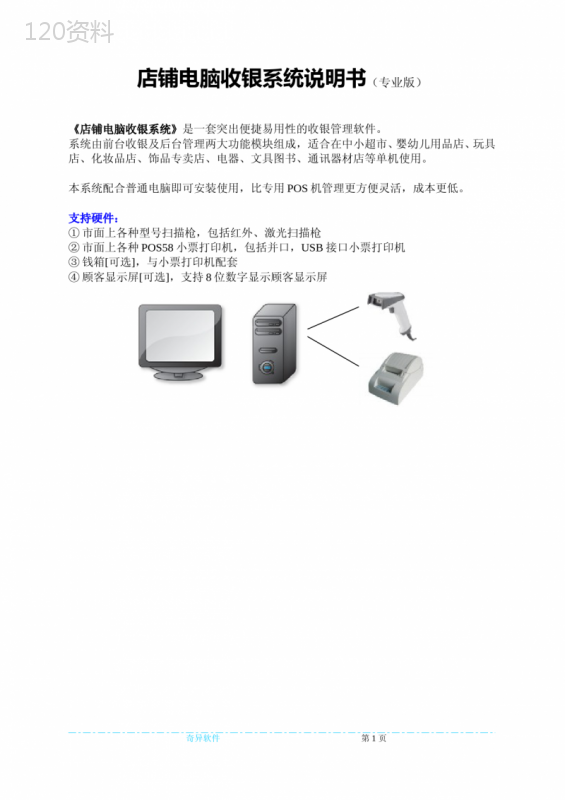 下载
下载